ユーザーズガイド GIGABYTE GA-F2A68HM-DS2
Lastmanualsはユーザー主導型のハードウエア及びソフトウエアのマニュアル(ユーザーガイド・マニュアル・クイックスタート・技術情報など)を共有・保存・検索サービスを提供します。 製品を購入する前に必ずユーザーガイドを読みましょう!!!
もしこの書類があなたがお探しの取扱説明書・マニュアル・機能説明・回路図の場合は、今すぐダウンロード。Lastmanualsでは手軽に早くGIGABYTE GA-F2A68HM-DS2のユーザマニュアルを入手できます。 GIGABYTE GA-F2A68HM-DS2のユーザーガイドがあなたのお役に立てばと思っています。
GIGABYTE GA-F2A68HM-DS2のユーザーガイドをLastmanualsがお手伝いします。

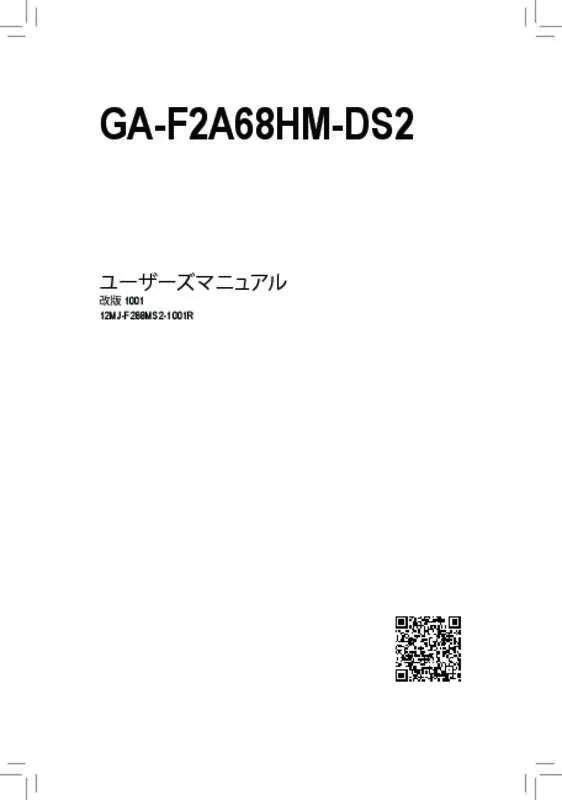
この製品に関連したマニュアルもダウンロードできます。
 GIGABYTE GA-F2A68HM-DS2 (10736 ko)
GIGABYTE GA-F2A68HM-DS2 (10736 ko)
 GIGABYTE GA-F2A68HM-DS2 ANNEXE 1 (3473 ko)
GIGABYTE GA-F2A68HM-DS2 ANNEXE 1 (3473 ko)
マニュアル抽象的: マニュアル GIGABYTE GA-F2A68HM-DS2
詳しい操作方法はユーザーガイドに記載されています。
[. . . ] 6 製品の仕様 . . . . . . . . . . . . . . . . . . . . . . . . . . . . . . . . . . . . . . . . . . . . . . . . . . . . . . . . . . . . . . . . . . . . . . . . . . . . . . . . . . . . . . . . . . . . . . . . . . . 7 APU を取り付ける . . . . . . . . . . . . . . . . . . . . . . . . . . . . . . . . . . . . . . . . . . . . . . . . . . . . . . . . . . . . . . . . . . . . . . . . . . . . . . . . . . . . . . . . [. . . ] 29 ドライバのインストール . . . . . . . . . . . . . . . . . . . . . . . . . . . . . . . . . . . . . . . . . . . . . . . . . . . . . . . . . . . . . . . . . . . . . . . . . . 33
規制声明. . . . . . . . . . . . . . . . . . . . . . . . . . . . . . . . . . . . . . . . . . . . . . . . . . . . . . . . . . . . . . . . . . . . . . . . . . . . . . . . . . . . . . . . . . . . . . . . . . . . . . . . . . . . . . . . . 34 連絡先 . . . . . . . . . . . . . . . . . . . . . . . . . . . . . . . . . . . . . . . . . . . . . . . . . . . . . . . . . . . . . . . . . . . . . . . . . . . . . . . . . . . . . . . . . . . . . . . . . . . . . . . . . . . . . . . . . . . . . DDR3 メモリモジュールが1枚のみ取り付けられている場合、 デュアルチャンネルモー ドは有効になりません。 2. 2つのメモリモジュールでデュアルチャンネルモードを有効にしているとき、 最適のパ フォーマンスを発揮するために同じ容量、 ブランド、 速度、 チップのメモリを使用する ようにお勧めします。
デュアルチャンネルのメモリ設定
APU制限により、 デュアルチャンネルモードでメモリを取り付ける前に次のガイドラインをお読みく ださい。
1-5 拡張カードを取り付ける
拡張カードを取り付ける前に次のガイドラインをお読みください : • 拡張カードがマザーボードをサポートしていることを確認してください。 拡張カー ドに付属するマニュアルをよくお読みください。 • ハードウェアが損傷する原因となるため、 拡張カードを取り付ける前に必ずコンピ ュータのパワーをオフにし、 コンセントから電源コードを抜いてください。
A. システム要件
トアップ 1-6 AMDデュアルグラフィックス設定のセッ
- AMDデュアルグラフィックステク ノロジでサポートされた、 AMD Aシリーズプロセッサ - Windows 8. 1/7 オペレーティングシステム - AMDデュアルグラフィックステク ノロジでサポートされたマザーボード及び正しいドライ バ - AMDデュアルグラフィックステク ノロジでサポートされたグラフィ ックスカード (詳細につ いてはAMDの公式Webサイトにアクセスしてください) と正しいドライバ (FM2+ APUは、 AMD のR7200シリーズのグラフィックスカードを使用してください。 APUのために、 FM2 AMDの Radeon™HDの6000グラフィックスカードを使用してください)
ステップ 1 : 「1-5 拡張カードの取り付け」 のステップを観察し、 PCIEX16スロッ トにAMDデュアルグラフィッ クス技術をサポートするグラフィックスカードを取り付けます。 モニタケーブルをグラフィ ック スカードに差し込み、 コンピュータを起動します。 ステップ 2 : BIOSセッ トアップに入り、 Peripherals\GFX Configurationメニューの下で次の項目を設定します: - Integrated Graphics を Force に設定します。 - UMA Frame Buffer Size を 512M 以上に設定します。 設定を保存し、 BIOS セッ トアップを終了します。 コンピュータを再起動します。
オペレーティングシステムにグラフィ ックスカードドライバを取り付けた後、 AMD VISION Engine Control Centerに移動します。 Performance\AMD Radeon™ Dual Graphicsを閲覧し、 Enable AMD Radeon Dual Graphicsを有効にするチェックボックスが選択されていることを確認します。
トアップの設定 B. グラフィックスカードの取り付けとBIOSセッ
C. グラフィックスカードドライバを構成する
(注)
チップセッ オンボードグラフィックス、 ト、 および外部グラフィックスカードのドライバが適切 に取り付けられていることを確認します。
- 10 -
1-7 背面パネルのコネクター
USB ポートは USB 2. 0/1. 1 仕様をサポートします。 キーボード/マウス、 プリン USB USB タ、 フラッシュドライバなどの USB デバイスの場合、 USB このポートを使用します。 このポートを使用して、 PS/2マウスまたはキーボードを接続します。
USB 2. 0/1. 1 ポート
PS/2 キーボードと PS/2 マウスポート D-Sub ポート
D-SubポートはD-Sub仕様に準拠しており、 1920x1200の最大解像度をサポートします。 D-Sub 接続をサポートするモニタをこのポートに接続してください。
DVI-D ポート (注)
DVI-DポートはDVI-D仕様に準拠しており、 2560x1600の最大解像度をサポートします。 DVI-D 接続をサポートするモニタをこのポートに接続してください。 実際にサポートする解像度 は使用するモニターに依存し、 デュアルリンクDVIをサポートするモニターとケーブルの 両方で2560x1600の解像度のサポートが必要となります。 USB 3. 0 ポートは USB 3. 0 仕様をサポートし、 2. 0/1. 1 仕様と互換性があります。 キ USB USB ーボード/マウス、 プリンタ、 フラッシュ USB USB ドライバなどの USB デバイスの場合、 この ポートを使用します。 Gigabit イーサネッ LAN ポートは、 ト 最大 1 Gbps のデータ転送速度のインターネッ ト接続 を提供します。 以下は、 ポート LED の状態を表します。 LAN
接続/速度 アクティビティ 接続/速度 LED : LED LED 状態 説明 オレンジ 1 Gbps のデータ転送速度 緑 100 Mbps のデータ転送速度 オフ 10 Mbps のデータ転送速度 LAN ポート アクティビティ LED : 状態 点滅 オフ 説明 データの送受信中です データを送受信していません
USB 3. 0/2. 0 ポート
RJ-45 LAN ポート
ラインイン (青)
ラインアウトジャックです。 ドフォンまたは 2 チャンネルスピーカーの場合、 ヘッ このオー ディオジャックを使用します。 このジャックは4/5. 1/7. 1 チャンネルのオーディオ構成でフロ ントスピーカーを接続するために使用することができます。 • 背面パネルコネクターに接続されたケーブルを取り外す際は、 先に周辺機器から ケーブルを取り外し、 次にマザーボードからケーブルを取り外します。 • ケーブルを取り外す際は、 コネクターから真っ直ぐに引き抜いてください。 ケーブ ルコネクター内部でショートする原因となるので、 横に揺り動かさないでください。
DVI-D ポートは、 変換アダプタによる D-Sub 接続をサポートしていません。
ラインアウト (緑)
デフォルトのラインインジャックです。 光ドライブ、 ウォークマンなどのデバイスのライン インの場合、 このオーディオジャックを使用します。
(注)
- 11 -
マイクインジャックです。 マイクは、 このジャックに接続する必要があります。 7. 1チャンネルオーディオを有効にするには、 HDフロントパネルオーディオモジュール を使用して、 オーディオドライバを通してマルチチャンネルオーディオ機能を有効に する必要があります。
マイクイン (ピンク)
1-8 内部コネクター
1 4
2 3 12 13 5
7 8 10 9 11 6 4 5
1) 2) 3) 4) 5) 6) 7)
ATX_12V ATX CPU_FAN SYS_FAN1/SYS_FAN2 SATA3 0/1/2/3 F_PANEL SPDIF_O
8) 9) 10) 11) 12) 13)
F_AUDIO F_USB1/F_USB2 COM CLR_CMOS CI BAT
外部デバイスを接続する前に、 以下のガイドラインをお読みください : • まず、 デバイスが接続するコネクターに準拠していることを確認します。 • デバイスを取り付ける前に、 デバイスとコンピュータのパワーがオフになっている ことを確認します。 デバイスが損傷しないように、 コンセントから電源コードを抜 きます。 • デバイスを装着した後、 コンピュータのパワーをオンにする前に、 デバイスのケー ブルがマザーボードのコネクターにしっかり接続されていることを確認します。 - 12 -
1/2) ATX_12V/ATX (2x4 12V 電源コネクターと 2x12 メイン電源コネクター)
電源コネクターを使用すると、 電源装置はマザーボードのすべてのコンポーネントに安 定した電力を供給することができます。 電源コネクターを接続する前に、 まず電源装置の パワーがオフになっていること、 すべてのデバイスが正しく取り付けられていることを確 認してください。 電源コネクターは、 正しい向きでしか取り付けができないように設計され ております。 電源装置のケーブルを正しい方向で電源コネクターに接続します。 12V 電源コネクタは、 主に APU に電力を供給します。 電源コネクターが接続されてい 12V ない場合、 コンピュータは起動しません。
拡張要件を満たすために、 高い消費電力に耐えられる電源装置をご使用になることをお勧めし ます (500W以上)必要な電力を供給できない電源装置をご使用になると、 。 システムが不安定に なったり起動できない場合があります。
ATX_12V : 1 5
4 ATX_12V
8
ピン番号 1 2 3 4
ATX :
定義 GND (2x4ピン12Vのみ) GND (2x4ピン12Vのみ) GND GND 定義 3. 3V 3. 3V GND +5V GND +5V GND 電源良好 5VSB (スタンバイ +5V) +12V +12V (2x12 ピン ATX 専 用) 3. 3V (2x12 ピン ATX 専 用)
ピン番号 5 6 7 8 ピン番号 13 14 15 16 17 18 19 20 21 22 23 24
定義 +12V (2x4ピン12Vのみ) +12V (2x4ピン12Vのみ) +12V +12V 定義 3. 3V -12V GND PS_ON (ソフト オン/オ フ) GND GND GND -5V +5V +5V +5V (2x12 ピン ATX 専用) GND (2x12 ピン ATX 専 用)
12
24
ピン番号 1 2 3 4 5 6 7 8 9 10 11 12
1
13
ATX
3/4) CPU_FAN/SYS_FAN1/SYS_FAN2 (ファンヘッダ)
このマザーボードのファンヘッダはすべて4ピンです。 ほとんどのファンヘッダは、 誤挿入 防止設計が施されています。 ファンケーブルを接続するとき、 正しい方向に接続してくだ さい (黒いコネクターワイヤはアース線です)。 速度コントロール機能を有効にするには、 ファン速度コントロール設計のファンを使用する必要があります。 最適の放熱を実現する ために、 PCケース内部にシステムファンを取り付けることをお勧めします。
CPU_FAN : 1 SYS_FAN1/2 :
CPU_FAN
ピン番号 1 2 3 4
定義 GND +12V 検知 速度制御
1 SYS_FAN1/2
ピン番号 1 2 3 4
定義 GND 速度制御 検知 VCC
• APUとシステムを過熱から保護するために、 ファンケーブルをファンヘッダに接続していることを 確認してください。 冷却不足はAPUが損傷したり、 システムがハングアップする原因となります。 • これらのファンヘッダは設定ジャンパブロックではありません。 ヘッダにジャンパキャップをかぶ せないでください。
- 13 -
DEBUG PORT
DEBUG DEBUG 5) SATA3 0/1/2/3 (SATA 6Gb/sコネクター) PORT PORT
SATA コネクターはSATA 6Gb/s に準拠し、 SATA 3Gb/s および SATA 1. 5Gb/s との互換性を有し ています。 それぞれの SATA コネクターは、 単一の SATA デバイスをサポートします。 AMDチ ップセッ トRAID 0、 RAID 1、 RAID10、 および JBODをサポートします。 RAIDアレイの構成の説 明については、 「SATAハードドライブを構成する」 第3章 を参照してください。
1
SATA3
2 3
ピン番号 1 2 3 4
定義 GND TXP TXN GND
ピン番号 5 6 7
定義 RXN RXP GND
SATA3 0 1 1
7 7
• RAID 0 または RAID 1 設定は、 少なく とも 2 台のハード ドライブを必要とします。 台のハードドライブを使用 2 する場合、 ハードドライブの総数は偶数に設定する必 要があります。 • RAID 10構成には、 ハードドライブが4台必要となります。 • SATAポート ホッ トプラグを有効にするには、 第2章を参 照してください、BIOSセッ 「 トアップ」 周辺機器/SATA設 、 「 定」 を参照してください。
6) F_PANEL (前面パネルヘッダ)
電源スイッチ、 リセッ トスイッチおよびシステム ステータス インジケーターを下記のピ ・ ・ ン割り当てに従ってこのヘッダに接続します。 接続する際には、 +と−のピンに注意してく ださい。 • PLED (電源LED): パワースイッチ パワー LED PCケース前面パネルの電源ステータス システムス LED インジケーターに接続します。 システム テータス が作動しているとき、 はオンになりま LED S0 オン す。 システムが S3/S4 スリープ状態に入っ S3/S4/S5 オフ ているとき、 またはパワーがオフになっ 10 2 ているとき (S5)、 はオフになります。 LED 1 9 • PW (パワースイッチ) : PCケース前面パネルの電源ステータスインジケーターに接続 します。 パワースイッチを使用してシステムのパワーをオフに する方法を設定できます (詳細については、 2 章、BIOSセッ 第 「 トアップ」 電力管理、を参照してください)。 、 「 」 • HD (ハードドライブアクティビティ LED) : ト ハードドライブア リセッ PCケース前面パネルのハードドライブアクティビティ LED に接 クティビティ LED スイッチ 続します。 ハードドライブがデータの読み書きを行っていると き、 はオンになります。 LED • RES (リセッ トスイッチ) : PCケース前面パネルのリセッ トスイッチに接続します。 コンピュータがフリーズし通常 の再起動を実行できない場合、 リセッ トスイッチを押してコンピュータを再起動しま す。 • NC:接続なし。
前面パネルのデザインは、 ケースによって異なります。 前面パネルモジュールは、 パワースイッ チ、 リセッ トスイッチ、 ハードドライブアクティビティ LED などで構成されています。 ケース前面 パネルモジュールをこのヘッダに接続しているとき、 ワイヤ割り当てとピン割り当てが正しく一 致していることを確認してください。
PWPW+ PLEDPLED+ NC RES+ RESHDHD+
- 14 -
7) SPDIF_O (S/PDIFアウトヘッダ)
このヘッダはデジタルS/PDIFアウトをサポートし、 デジタルオーディオ出力用に、 マザーボ ードからグラフィックスカードやサウンドカードのような特定の拡張カードにS/PDIFデジ タルオーディオケーブル (拡張カードに付属) を接続します。 例えば、 グラフィックスカード の中には、 HDMIディスプレイをグラフィックスカードに接続しながら同時にHDMIディスプ レイからデジタルオーディオを出力したい場合、 デジタルオーディオ出力用に、 マザーボ ードからグラフィックスカードまでS/PDIFデジタルオーディオケーブルを使用するように要 求するものもあります。 S/PDIFデジタルオーディオケーブルの接続の詳細については、 拡張カードのマニュアルを よくお読みください。
ピン番号 定義 1 SPDIFO 2 GND
1
8) F_AUDIO (前面パネルオーディオヘッダ)
前面パネルのオーディオヘッダは、 ハイデフィニションオーディオ (HD) と AC 97 オーデ Intel ィオをサポートします。 PCケース前面パネルのオーディオモジュールをこのヘッダに接続 することができます。 モジュールコネクターのワイヤ割り当てが、 マザーボードヘッダのピ ン割り当てに一致していることを確認してください。 モジュールコネクターとマザーボード ヘッダ間の接続が間違っていると、 デバイスは作動せず損傷することがあります。
HD 前面パネルオーディオの場合 :
9 10 1 2
AC 97 前面パネルオーディオの場合 : ピン番号 1 2 3 4 5 6 7 8 9 10 定義 MIC GND MICパワー NC ラインアウト(右) NC NC ピンなし ラインアウト(左) NC
ピン番号 1 2 3 4 5 6 7 8 9 10
定義 MIC2_L GND MIC2_R -ACZ_DET LINE2_R 検知 FAUDIO_JD ピンなし LINE2_L 検知
• 前面パネルのオーディオヘッダは、 標準で HD オーディオをサポートしています。 • オーディオ信号は、 前面と背面パネルのオーディオ接続の両方に同時に流れています。 • PCケースの中には、 前面パネルのオーディオモジュールを組み込んで、 単一コネクターの代 わりに各ワイヤのコネクターを分離しているものもあります。 ワイヤ割り当てが異なっている 前面パネルのオーディオモジュールの接続方法の詳細については、 PCケースメーカーにお 問い合わせください。
9) F_USB1/F_USB2 (USB 2. 0/1. 1 ヘッダ)
ヘッダは USB 2. 0/1. 1 仕様に準拠しています。 USB ヘッダは、 各 オプションの USB ブラケッ トを介して 2 つの USB ポートを提供できます。 オプションの USB ブラケッ トを購入する場 合は、 販売店にお問い合わせください。
9 10 1 2
ピン番号 1 2 3 4 5
定義 電源 (5V) 電源 (5V) USB DXUSB DYUSB DX+
ピン番号 6 7 8 9 10
定義 USB DY+ GND GND ピンなし NC
• IEEE 1394 ブラケッ (2x5 ピン) ケーブルを USB ヘッダに差し込まないでください。 ト • USBブラケッ トを取り付ける前に、 USBブラケッ トが損傷しないように、 コンピュータの電源を オフにしてからコンセントから電源コードを抜いてください。
- 15 -
10) COM (シリアルポートヘッダ)
COM ヘッダは、 オプションの COM ポートケーブルを介して 1 つのシリアルポートを提供し ます。 オプションのCOM ポートケーブルを購入する場合、 販売店にお問い合せください。
9 10 1 2
ピン番号 1 2 3 4 5
定義 NDCDNSIN NSOUT NDTRGND
ピン番号 6 7 8 9 10
定義 NDSRNRTSNCTSNRIピンなし
11) CLR_CMOS (CMOSクリアジャンパー)
このジャンパを使用して BIOS 設定をクリアするとともに、 CMOS 値を出荷時設定にリセッ トします。 CMOS値を消去するには、 ドライバーのような金属製品を使用して2つのピンに 数秒間触れます。
オープン Normal : ショート CMOSのクリア : • CMOS値を消去する前に、 コンピュータのパワーをオフにしてください。 • システムが再起動した後、 BIOS設定を工場出荷時に設定するか、 手動で設定してください (Load Optimized Defaults 選択) BIOS 設定を手動で設定します (BIOS 設定については、 2 章 第 「BIOS セッ トアップ」 を参照してください)。
12) CI (ケース開閉感知ヘッダ)
このマザーボードには、 PCケースカバーが取り外された場合に検出する PCケース検出機 能が搭載されています。 この機能には、 ケース侵入検出設計を施した PCケースが必要です。
ピン番号 定義 1 信号 2 GND
1
13) BAT (バッテリー)
バッテリーは、 コンピュータがオフになっているとき CMOS の値 (BIOS 設定、 日付、 および 時刻情報など) を維持するために、 電力を提供します。 バッテリーの電圧が低レベルまで 下がったら、 バッテリーを交換してください。 CMOS 値が正確に表示されなかったり、 失わ れる可能性があります。
• • • • •
バッテリーを取り外すと、 CMOS 値を消去できます : 1. コンピュータのパワーをオフにし、 電源コードを抜きます。 2. バッテリーホルダからバッテリーをそっと取り外し、 分待ちます。 1 (または、 ド ライバーのような金属物体を使用してバッテリーホルダの+と−の端子に触 れ、 秒間ショートさせます。 5 ) 3. 電源コードを差し込み、 コンピュータを再起動します。 バッテリーを交換する前に、 常にコンピュータのパワーをオフにしてから電源コードを抜い てください。 バッテリーを同等のバッテリーと交換します。 バッテリーを正しくないモデルと交換すると、 破裂する恐れがあります。 バッテリーを交換できない場合、 またはバッテリーのモデルがはっきり分からない場合、 購 入店または販売店にお問い合わせください。 バッテリーを取り付けるとき、 バッテリーのプラス側 (+) とマイナス側 (-) の方向に注意してく ださい (プラス側を上に向ける必要があります)。 使用済みのバッテリーは、 地域の環境規制に従って処理してください。
- 16 -
第2章
トアップ BIOS セッ
BIOS (Basic Input and Output System) は、 マザーボード上の CMOS にあるシステムのハードウエア のパラメータを記録します。 主な機能には、 システム起動、 システムパラメータの保存、 および オペレーティングシステムの読み込みなどを行うパワー オンセルフ テスト (POST) の実行など があります。 BIOS には、 ユーザーが基本システム構成設定の変更または特定のシステム機能 の有効化を可能にする BIOS セッ トアッププログラムが含まれています。 電源をオフにすると、 CMOS の設定値を維持するためマザーボードのバッテリーが CMOS に 必要な電力を供給します。 BIOS セッ トアッププログラムにアクセスするには、 電源オン時の POST 中に <Delete> キーを押 します。 BIOS をアップグレードするには、 GIGABYTE Q-Flash または @BIOS ユーティ リティのいずれか を使用します。 • Q-Flash により、 ユーザーはオペレーティング システムに入ることなく BIOS のアップグレー ドまたはバックアップを素早く簡単に行えます。 • @BIOS は、 インターネッ トから BIOS の最新バージョンを検索しダウンロードするとともに BIOS を更新する Windows ベースのユーティ リティです。
• BIOSの更新は潜在的に危険を伴うため、 BIOS の現在のバージョンを使用しているときに問題 が発生していない場合、 BIOS を更新しないことをお勧めします。 BIOS の更新は注意して行って ください。 BIOS の不適切な更新は、 システムの誤動作の原因となります。 • システムの不安定またはその他の予期しない結果を防ぐために、 初期設定を変更しないこと をお勧めします (必要な場合を除く)。 誤ったBIOS設定しますと、 システムは起動できません。 そ のようなことが発生した場合は、 CMOS 値を既定値にリセッ トしてみてください。 (CMOS 値を消 去する方法については、 この章の 「Load Optimized Defaults」 セクションまたは第 1 章にあるバッ テリーまたは CMOS ジャンパの消去の概要を参照してください。 )
コンピュータが起動するとき、 次の起動ロゴ画面が表示されます。 (サンプル BIOS バージョン E5a) :
2-1 起動画面
機能キー
BIOS セッ トアッププログラムのメインメニューで、 矢印キーを押して項目間を移動し、 <Enter> を押して確定するかまたはサブメニューに入ります。 または、 お使いのマウスで希望する項目 を選択することができます。
• システムが安定しないときは、 Load Optimized Defaults を選択してシステムをその既定値に設 定します。 • 本章で説明された BIOS セッ トアップメニューは参考用です、 項目は、 BIOS のバージョンにより 異なります。
- 17 -
2-2 M. I. T.
表示内容については、 BIOS バージョン、 ベースクロック、 周波数、 CPU CPU メモリ周波数、 合計 メモリサイズ、 温度、 CPU Vcore、 およびメモリ電圧に関する情報が表示されます。
オーバークロック設定による安定動作については、 システム全体の設定によって異なります。 オー バークロック設定を間違って設定して動作させると CPU、 チップセッ またはメモリが損傷し、 ト、 こ れらのコンポーネントの耐久年数が短くなる原因となります。 このページは上級ユーザー向けで あり、 システムの不安定や予期せぬ結果を招く場合があるため、 既定値設定を変更しないことを お勧めします。 (誤ったBIOS設定をしますと、 システムは起動できません。 そのような場合は、 CMOS 値を消去して既定値にリセッ トしてみてください。 )
`
M. I. T. Current Status (M. I. T 現在のステータス)
このセクションには、 CPU/メモリ周波数/パラメータに関する情報が表示されます。
` Advanced Frequency Settings (周波数の詳細設定) & CPU Clock Control & Processor Graphics Clock
CPUベースクロックを 1 MHz 刻みで手動で設定します。 (既定値 Auto) : 重要 CPU 仕様に従って CPU 周波数を設定することを強くお勧めします。 : オンボードグラフィックスクロックを設定できます。 調整可能な範囲は 300 MHz∼2000 MHz の間です。 CPU ノースブリッジ周波数を手動で設定します。 調整可能な範囲は 800 MHz∼6000 MHz の 間です。 取り付けた CPU のクロック比を変更します。 調整可能範囲は、 取り付ける CPU によって異 なります。 現在作動している CPU 周波数を表示します。
& CPU NorthBridge Frequency
& CPU Clock Ratio & CPU Frequency
` Advanced CPU Core Settings (CPUの詳細設定) & CPU Clock Ratio、 Frequency CPU
- 18 -
上の項目の設定は Advanced Frequency Settings メニューの同じ項目と同期しています。
& Core Performance Boost (注 1)
& Turbo Performance Boost Ratio & Turbo Performance Boost Ratio & AMD Cool&Quiet function
Enabled Disabled
コアパフォーマンスブースト (CPB)技術の有効/無効の設定をします。 (既定値 Auto) : CPUパフォーマンスの有効/無効の設定をします。 (既定値 Disabled) :
CPBの速度を変更します。 調整可能範囲は、 取り付ける CPU によって異なります。 (既定 値 Auto) : AMD Cool'n'QuietドライバーはCPUとVIDをダイナミックに調整し、 コンピュ ータからの発熱とその消費電力を減少します。 (既定値) この機能を無効にします。
& cTDP function & SVM Mode
CPUのTDP消費電力を設定することができます。 Disabled、 45W、 60Wの設定が可能です。 (既 定値 Disabled) :
& C6 Mode
仮想化技術によって強化されたプラッ トフォームは独立したパーティションで複数のオペ レーティングシステムとアプリケーションを実行できます。 仮想化技術では、 1つのコンピ ュータシステムが複数の仮想化システムとして機能できます。 (既定値 Enabled) : システムが停止状態になっているとき、 が C6 モードに入るかどうかを決定します。 CPU 有 効になっているとき、 CPUコア周波数はシステムの停止状態の間削減され、 消費電力を抑 えます。 状態は、 より省電力状態がはるかに強化されています。 C6 C1 (既定値 Enabled) : CPUコアを手動で有効/無効にするかを決定できます。 Automatic mode では、 BIOSはすべ てのCPUコアを有効にすることが可能です (使用可能なコアの数は使用中のCPUに依存し ます)(既定値 Automatic mode) 。 : アプリケーション電源管理を有効または無効にします。 (既定値 Enabled) :
& CPU core Control
& APM
& Extreme Memory Profile (X. M. P. )(注 2)
& AMD Memory Profile (A. M. P. )(注 2) & System Memory Multiplier & Memory Frequency (MHz)
有効にすると、 BIOSがXMPメモリモジュールのSPDデータを読み取り、 メモリのパフォーマ ンスを強化することが可能です。 Disabled この機能を無効にします。 (既定値) Profile1 プロファイル 1 設定を使用します。 Profile2 (注 2) プロファイル 2 設定を使用します。 有効にすると、 BIOSがAMPメモリモジュールのSPDデータを読み取り、 メモリのパフォーマ ンスを強化することが可能です。 (既定値 Disabled) : システム メモリマルチプライヤの設定が可能になります。 Auto は、 メモリの SPD データに 従ってメモリマルチプライヤを設定します。 (既定値 Auto) :
この値は、 Clock ControlおよびSystem Memory Multiplierの設定に従って自動調整され CPU ます。
(注 1) (注 2)
この機能をサポートするCPUを取り付けている場合のみ、 この項目が表示されます。 この機能をサポートするCPUとメモリモジュールを取り付けているときのみ、 この項目が表 示されます。
- 19 -
` Advanced Memory Settings (メモリの詳細設定) & Extreme Memory Profile (X. M. P. )(注)、 System Memory Multiplier、 Memory Frequency(MHz) & Memory Timing Mode & Profile DDR Voltage
上の項目の設定は Advanced Frequency Settings メニューの同じ項目と同期しています。 Manual と Advanced Manual では、 Channel Interleaving、 Rank Interleaving、 および以下のメモ リのタイミング設定を構成できます。 オプション Auto (既定値)、 : Manual、 Advanced Manual。 Non-XMPメモリーモジュール、 またはExtreme Memory Profile X. M. P. ) ( を使用する場合は Disabledに設定され、 その値は、 メモリの仕様に応じて表示されます。 Extreme Memory Profile (X. M. P. ) が Profile 1 または Profile 2 に設定されているとき、 この項目はXMPメモリのSPDデー タに基づく値を表示します。 メモリチャンネルのインターリービングの有効/無効を切り替えます。 Enabled (有効) 設定 にすると、 システムはメモリのさまざまなチャンネルに同時にアクセスしてメモリパフォー マンスと安定性の向上を図ります。 (既定値 Auto) :
& Channel Interleaving
& Rank Interleaving
メモリランクのインターリービングの有効/無効を切り替えます。 Enabled (有効) 設定する と、 システムはメモリのさまざまなランクに同時にアクセスしてメモリパフォーマンスと安 定性の向上を図ります。 (既定値 Auto) :
このサブメニューでは、 メモリの各チャンネルのメモリ タイミング設定を行います。 このサブ メニューでは、 メモリの各チャンネルのメモリ タイミング設定を行います。 タイミング設定の 各画面は、 Memory Timing Mode が Manual または Advanced Manual の場合のみ設定可能です。 注 メモリのタイミングを変更後、 : システムが不安定になったり起動できなくなることがありま す。 その場合、 最適化された初期設定を読み込むかまたは CMOS 値を消去することでリセッ ト してみてください。 このサブメニューにより、 CPU、 チップセッ およびメモリ電圧の設定が可能になります。 ト、
`
Channel A/B Memory Sub Timings
`
Advanced Voltage Settings 詳細な電圧設定) (
` PC Health Status & Reset Case Open Status
Disabled Enabled
& Case Open
過去のケース開閉状態の記録を保持または消去します。 (既定値) 過去のケース開閉状態の記録をクリアします。 次回起動時、 Case Open フ ィールドに 「No」 と表示されます。
& CPU Vcore/DRAM Voltage/+3. 3V/+5V/+12V & CPU/System Temperature & CPU/System Fan Speed & CPU Fan Speed Control
現在のシステム電圧を表示します。
マザーボードの CI ヘッダに接続されたケース開閉の検出状態を表示します。 システム ケースのカバーが外れている場合、 このフィールドが 「Yes」 になります。 そうでない場合は 「No」 になります。 ケースの開閉状態の記録を消去したい場合は、 Reset Case Open Status を Enabled にして、 設定を CMOS に保存してからシステムを再起動します。
現在の CPU/システムの温度を表示します。 現在のCPU/システムのファン速度を表示します。
ファン速度コントロール機能を有効にして、 ファン速度を調整します。 Normal CPU温度に従って異なる速度でファンを動作させることができます。 シス テム要件に基づいて、 EasyTuneでファン速度を調整することができます。 ( 既定値) Silent ファンを低速度で作動します。
この機能をサポートするCPUとメモリモジュールを取り付けているときのみ、 この項目が表 示されます。
(注)
- 20 -
& Fan Speed Percentage
Manual Full Speed
Fan Speed Percentage 項目の下で、 ファンの速度をコントロールします。 ファンを全速で作動します。
& 1st System Fan Speed Control (SYS_FAN1 コネクター)
ファン速度をコントロールします。 Fan Speed Control が Manual に設定されている場合 CPU のみ、 この項目を構成できます。 オプション 0. 75 PWM value /oC ~ 2. 50 PWM value /oC。 : ファン速度コントロール機能を有効にして、 ファン速度を調整します。 Normal システム温度に従って異なる速度でファンを動作させることができます。 システム要件に基づいて、 EasyTuneでファン速度を調整することができま す。 (既定値) Silent ファンを低速度で作動します。 Manual Fan Speed Percentage 項目の下で、 ファンの速度をコントロールします。 Full Speed ファンを全速で作動します。
& Fan Speed Percentage
& 2nd System Fan Speed Control (SYS_FAN2 コネクター)
ファン速度をコントロールします。 System Fan Speed Control が Manual に設定されてい 1st る場合のみ、 この項目を構成できます。 オプション 0. 75 PWM value /oC ~ 2. 50 PWM value /oC。 : ファン速度コントロール機能を有効にして、 ファン速度を調整します。 Normal システム温度に従って異なる速度でファンを動作させることができます。 システム要件に基づいて、 EasyTuneでファン速度を調整することができま す。 (既定値) Silent ファンを低速度で作動します。 Manual Fan Speed Percentage 項目の下で、 ファンの速度をコントロールします。 Full Speed ファンを全速で作動します。
& Fan Speed Percentage
ファン速度をコントロールします。 System Fan Speed Control が Manual に設定されてい 2nd る場合のみ、 この項目を構成できます。 オプション 0. 75 PWM value /oC ~ 2. 50 PWM value /oC。 :
2-3 System Information (システムの情報)
このセクションでは、 マザーボード モデルおよび BIOS バージョンの情報を表示します。 ま た、 BIOS が使用する既定の言語を選択して手動でシステム時計を設定することもできます。 - 21 -
& System Language & System Date
BIOS が使用する既定の言語を選択します。
& System Time
システムの日付を設定します。 <Enter> で Month (月)、 (日)、 Date および Year (年) フィールドを 切り替え、 <Page Up> キーと <Page Down> キーで設定します。
& Access Level
システムの時計を設定します。 時計の形式は時、 および秒です。 分、 例えば、 p. m. は 13:0:0 1 です。 <Enter> で Hour (時間)、 Minute (分)、 および Second (秒) フィールドを切り替え、 <Page Up> キーと <Page Down> キーで設定します。 使用するパスワード保護のタイプによって現在のアクセス レベルを表示します。 (パスワード が設定されていない場合、 既定では Administrator (管理者) として表示されます。 )管理者レ ベルでは、 すべての BIOS 設定を変更することが可能です。 ユーザー レベルでは、 すべてで はなく特定の BIOS 設定のみが変更できます。
2-4 BIOS Features (BIOS の機能)
& Boot Option Priorities
& Hard Drive/CD/DVD ROM Drive/Floppy Drive/Network Device BBS Priorities
使用可能なデバイスから全体の起動順序を指定します。 例えば、 ハードドライブを優先度 1 (Boot Option #1) に設定し、 ROM ドライブを優先度 2 (Boot Option #2) に設定します。 DVD リ ストは、 認識されているデバイスの優先度が高い順を表示します。 例えば、 Hard Drive BBS Priorities サブメニューで優先度 1 と設定されたハードドライブのみがここに表示されます。 起動デバイス リストでは、 形式をサポートするリムーバブル ストレージ デバイスの GPT 前に 「UEFI:」 が付きます。 パーティションをサポートするオペレーティングシステムか GPT ら起動するには、 「UEFI:」 前に が付いたデバイスを選択します。 また、 Windows 7 (64 ビッ など GPT パーティションをサポートするオペレーティングシス ト) テムをインストールする場合は、 Windows 7 (64 ビッ インストールディスクを挿入し前に ト) 「UEFI:」 が付いた光学ドライブを選択します。 ハードドライブ、 光ドライブ、 フロッピーディスクドライブ、 機能からの起動をサポ LAN ートするデバイスなど特定のデバイス タイプの起動順序を指定します。 このアイテムで <Enter> を押すと、 接続された同タイプのデバイスを表すサブメニューに入ります。 上記タ イプのデバイスが1つでもインストールされていれば、 この項目は表示されます。 - 22 -
& Bootup NumLock State & Security Option
POST 後にキーボードの数字キーパッ ドにある NumLock 機能の有効 / 無効を切り替えま す。 (既定値 Enabled) :
& Full Screen LOGO Show
パスワードは、 システムが起動時、 または BIOS セッ トアップに入る際に指定します。 このア イテムを設定した後、 BIOS メインメニューの Administrator Password/User Password アイテ ムの下でパスワードを設定します。 Setup パスワードは BIOS セッ トアッププログラムに入る際にのみ要求されます。 System パスワードは、 システムを起動したり BIOS セッ トアッププログラムに入る 際に要求されます。 (既定値) システム起動時に、 GIGABYTEロゴの表示設定をします。 Disabled にすると、 システム起動 時に GIGABYTE ロゴをスキップします。 (既定値 Enabled) : Fast Boot を有効または無効にして OS の起動処理を短縮します。 Ultra Fast では起動速度 が最速になります。 (既定値 Disabled) : 起動するオペレーティングシステム種別が選択できます。 Auto 従来のオプション ROM のみを有効にします。 EFI Driver EFI オプション ROM を有効にします。 (既定値) この項目は、 Boot が Enabled または Ultra Fast に設定された場合のみ設定可能です。 Fast OS ブートプロセスが完了するまで、 USB デバイスは無効になっています。 全 オペレーティングシステムおよび POST 中は、 USB デバイスは機能します。 全 OS ブートプロセスが完了するまで、 一部の USB デバイスは無効になっ ています。 (既定値) Fast Boot が Enabled に設定されている場合のみ、 この項目を構成できます。 Boot が Fast Ultra Fast に設定されている場合、 この機能は無効になります。 Disabled Full Initial Partial Initial OS ブートプロセスが完了するまで、 PS/2 デバイスは無効になっています。 全 オペレーティングシステムおよび POST 中は、 PS/2 デバイスは機能し 全 ます。 (既定値) Fast Boot が Enabled に設定されている場合のみ、 この項目を構成できます。 Boot が Fast Ultra Fast に設定されている場合、 この機能は無効になります。 Disabled Enabled Disabled ネッ トワークからのブートを無効にします。 (既定値) Enabled ネッ トワークからのブートを有効にします。 この項目は、 Boot が Enabled または Ultra Fast に設定された場合のみ設定可能です。 Fast インストールするオペレーティングシステムを選択することができます。 (既定値 Other OS) :
& Fast Boot
& VGA Support
& USB Support
& PS2 Devices Support
& NetWork Stack Driver Support
& Windows 8 Features & CSM Support
& Boot Mode Selection
従来のPC起動プロセスをサポートするには、 UEFI CSM (Compatibility Software Module) を有 効または無効にします。 Always UEFI CSMを有効にします。 (既定値) Never UEFI CSMを無効にし、 UEFI BIOS起動プロセスのみをサポートします。 Windows 8 Features が Windows 8 または Windows 8 WHQL に設定されている場合のみ、 こ の項目を設定できます。 起動するオペレーティングシステム種別が選択できます。 - 23 -
UEFI and Legacy
& LAN PXE Boot Option ROM
従来のオプションROMまたはUEFIのオプションROMをサポートするオ ペレーティングシステムから起動できます。 (既定値) Legacy Only 従来のオプションROMのみをサポートするオペレーティングシステム から起動できます。 UEFI Only UEFIのオプションROMのみをサポートするオペレーティングシステム から起動できます。 CSM Support が Always に設定されている場合のみ、 この項目を設定できます。 LANコントローラーの従来のオプションROMを有効にすることができます。 (既定値 Disabled) : CSM Support が Always に設定されている場合のみ、 この項目を設定できます。 ストレージデバイスコントローラーについて、 UEFIまたはレガシーのオプションROMを有効 にするかを選択できます。 Disabled オプションROMを無効にします。 Legacy Only レガシーのオプションROMのみを有効にします。 (既定値) UEFI Only UEFIのオプションROMのみを有効にします。 Legacy First レガシーのオプションROMを先に有効にします。 UEFI First UEFIのオプションROMを先に有効にします。 CSM Support が Always に設定されている場合のみ、 この項目を設定できます。
& Storage Boot Option Control
& Other PCI Device ROM Priority
LAN、 ストレージデバイス、 およびグラフ ックスROMなどを起動させる設定ができます。 ィ UEFI またはレガシーのオプションROMを有効にするかを選択できます。 Legacy OpROM 従来のオプションROMのみを有効にします。 UEFI OpROM UEFIのオプションROMのみを有効にします。 (既定値) Windows Deployment ServicesサーバーのOSのインストールなど、 GPT形式のOSをインストー ルするためのネッ トワーク起動の有効/無効を切り替えます。 (既定値 Disabled) : IPv4 PXEサポートの有効/無効を切り替えます。 Network stack が有効になっている場合の み、 この項目を構成できます。 IPv6 PXEサポートの有効/無効を切り替えます。 Network stack が有効になっている場合の み、 この項目を構成できます。
& Network stack
& Ipv4 PXE Support & Ipv6 PXE Support
& Administrator Password
& User Password
管理者パスワードの設定が可能になります。 この項目で <Enter> を押し、 パスワードをタイ プし、 続いて <Enter> を押します。 パスワードを確認するよう求められます。 再度パスワード をタイプして、 <Enter> を押します。 システム起動時およびBIOS セッ トアップに入るときは、 管理者パスワード (またはユーザー パスワード) を入力する必要があります。 ユーザー パ スワードと異なり、 管理者パスワードではすべての BIOS 設定を変更することが可能です。
ユーザー パスワードの設定が可能になります。 この項目で <Enter> を押し、 パスワードをタ イプし、 続いて <Enter> を押します。 パスワードを確認するよう求められます。 再度パスワー ドをタイプして、 <Enter> を押します。 システム起動時およびBIOS セッ トアップに入るときは、 管理者パスワード (またはユーザー パスワード) を入力する必要があります。 しかし、 ユーザ ー パスワードでは、 変更できるのはすべてではなく特定の BIOS 設定のみです。 パスワードをキャンセルするには、 パスワード項目で <Enter> を押します。 パスワードを求 められたら、 まず正しいパスワードを入力します。 新しいパスワードの入力を求められた ら、 パスワードに何も入力しないで <Enter> を押します。 確認を求められたら、 再度 <Enter> を押します。 注 ユーザーパスワードを設定する前に、 : 最初に管理者パスワードを設定してください。 - 24 -
2-5 Peripherals (周辺機器)
& IOMMU
AMD IOMMUサポートの有効/無効を切り替えます。 (既定値 Enabled) : 統合された USB コントローラの有効/無効を切り換えます。 (既定値 Enabled) :
& OnChip USB Controller
& HD Audio Azalia Device
オンボードオーディオ機能の有効/無効を切り替えます。 (既定値 Enabled) : オンボードオーディオを使用する代わりに、 サードパーティ製拡張オーディオカードをイ ンストールする場合、 この項目を Disabled に設定します。 USB キーボード/マウスを MS-DOS で使用できるようにします。 (既定値 Enabled) :
& Legacy USB Support & XHCI Hand-off & EHCI Hand-off
XHCIハンドオフに対応していないOSでも、 XHCIハンドオフ機能を有効/無効に設定でき ます。 (既定値 Enabled) : EHCIハンドオフに対応していないOSでも、 EHCIハンドオフ機能を有効化/無効化に設定 できます。 (既定値 Disabled) : 入出力ポート 64h および 60h についてエミュレーションの有効/無効を切り替えます。 MSDOS または USB デバイスをネイティブでサポートしていないオペレーティングシステム で USB キーボードまたはマウスをフル レガシ サポートするにはこれを有効にします。 (既 定値 Disabled) : 接続された USB 大容量デバイスのリストを表示します。 この項目は、 USBストレージデバイス がインストールされた場合のみ表示されます。
& Port 60/64 Emulation
& USB Storage Devices
& Onboard LAN Controller
オンボードLAN機能の有効/無効を切り替えます。 (既定値 Enabled) : オンボードLANを使用する代わりに、 サードパーティ製増設用ネッ トワークカードをインス トールする場合、 この項目をDisabledに設定します。 - 25 -
` GFX Configuration & Primary Video Device
& Integrated Graphics
取り付けたPCIグラフィックスカード、 Expressグラフィ PCI ックスカード、 またはオンボード VGAから、 最初に呼び出すモニタディスプレイを指定します。 IGD Video 最初のディスプレイとしてオンボードグラフィ ックスを設定します。 NB PCIe slot Video 第1ディスプレイとして、 Expressグラフィ PCI ックスカードをNorth Bridge が制御するPCI Expressスロッ トに設置します。 (既定値) PCI Slot Video PCI スロッ トにあるグラフィックスカードを最初に処理するディスプ レイカードとして設定します。 オンボードグラフィックス機能の有効/無効を切り替えます。 Auto グラフィックスカードがインストールされているかによって、 BIOSは オンボードグラフィックスを自動で有効または無効にします。 (既定 値) Disabled オンボードグラフィックスコントローラを無効にします。 Force PCI Expressカードがインストールされているかにかかわらず常にオ ンボードグラフィ ックスをアクティブにします。
` SATA Configuration & OnChip SATA Channel & OnChip SATA Type
統合されたSATAコントローラーの有効/無効を切り替えます。 (既定値 Enabled) :
チップセッ トに統合された SATA コントローラー用の RAID の有効 / 無効を切り替える か、 SATA コントローラーを AHCI モードに構成します。 Native IDE SATA コントローラーを IDE モードに構成します。 RAID SATA コントローラーに対してRAIDモードを有効にします。 AHCI SATA コントローラーを AHCI モードに構成します。 Advanced Host Controller Interface (AHCI) は、 ストレージドライバが NCQ (ネイティヴ ・ コマンド キューイング) およびホッ ・ トプラグなどの高度なシリアル ATA機能を有効にできるインターフェイス仕様です。 (既定値) 各SATAポートのホッ トプラグ機能を有効または無効にします。 (既定値 Disabled) : 各SATAポートを有効または無効にします。 (既定値 Enabled) : このセクションでは、 スーパー I/O チップ上の情報を提供し、 シリアルポートを設定します。 オンボードシリアルポートの有効/無効を切り替えます。 (既定値 Enabled) :
& PORT0 Hot Plug~PORT3 Hot Plug
& SATA Power on PORT0~SATA Power on PORT3 ` Super IO Configuration
& Serial Port A
- 26 -
2-6 Power Management (電力管理)
& Resume by Alarm
& HPET Timer
任意の時間に、 システムの電源をオンに設定します。 (既定値 Disabled) : 有効になっている場合、 以下のように日時を設定してください: Wake up day:ある月の毎日または特定の日の特定の時間にシステムをオンにします。 Wake up hour/minute/second:自動的にシステムの電源がオンになる時間を設定します。 注 この機能を使う際は、 : オペレーティングシステムからの不適切なシャッ トダウンまたは AC 電源の取り外しはしないで下さい。 そのような行為をした場合、 設定が有効にならな いことがあります。 Windows 8. 1/7 の High Precision Event Timer (HPET) の有効/無効を切り替えます。 (既定値 Enabled) :
& Soft-Off by PWR-BTTN
& AC BACK
電源ボタンで MS-DOS モードのコンピュータの電源をオフにする設定をします。 Instant-Off 電源ボタンを押すと、 システムの電源は即時にオフになります。 (既定値) Delay 4 Sec. [. . . ] 確認を求められたら、 を押して削除を続行するか、 <C> または <ESc> を押してキャンセルし ます。
SATA RAID/AHCIドライバとオペレーティングシステムをインストールする
BIOS設定が正しければ、 オペレーティングシステムをいつでもインストールできます。 (以下の指示は、 サンプルとして Windows 8. 1 オペレーティングシステムを使用します。 ) ステップ 1 : OSインストールの間、 SATA RAID/AHCIドライバをインストールする必要があります。 代替システ ムを使用してマザーボードのドライバディスクからUSBフラッシュドライブにSATA RAID/AHCIド ライバをコピーします。 ドライバディスクのBootDrvの下にHw8_A88フォルダをコピーします。 ステップ 2 : Windows 8. 1 セッ トアップディスクからブートし、 標準の OS インストールステップを実施します。 画面でドライバを読み込んでくださいという画面が表示されたら、 Browseを選択します。 ステップ 3 : 次に、 USBフラッシュドライブを閲覧して、 ドライバの場所を選択します。 ドライバの場所は次 の通りです。 Windows 8. 1 32 ビッ トの場合のRAIDドライバ Hw8_A88\RAID\x86 : Windows 8. 1 64 ビッ トの場合のRAIDドライバ Hw8_A88\RAID\x64 : Windows 8. 1 32 ビッ トの場合のAHCIドライバ Hw8_A88\AHCI\W8 : Windows 8. 1 64 ビッ トの場合のAHCIドライバ Hw8_A88\AHCI\W864A : Windows 7の場合のAHCIドライバ Hw7_A88 フォルダーを参照します。 : ステップ 4 : 図 1 に示した画面が表示されたら AMD-RAID Controllerを選択し、 Next をクリックしてドライバ をロードしOSのインストールを続行します。
A. Windows 8. 1/7のインストール
- 31 -
OS インストールの間、 ドライバを含むフロッピーディスクから SATA RAID/AHCI ドライバをイ ンストールする必要があるため、 Windows XP をインストールする前に、 まず USB フロッピー ディスクドライブをコンピュータに接続してください。 ドライバがない場合、 ハードドライブは Windows セッ トアッププロセスの間認識されません。 まず、 マザーボードドライバディスクから フロッピーディスクにドライバをコピーします。 以下の方法を参照してください。 方法 A : • AMD A68H チップセッ トの場合、 \BootDrv\Hxp フォルダのすべてのファイルをフロッピーデ ィスクにコピーします。 方法 B : ステップ : 1: 代替システムを使い、 マザーボードドライバディスクを挿入します。 2: 光学ドライブフォルダから、 BootDrv フォルダの Menu. exe ファイルをダブルクリックします。 図 2 のようなコマンドプロンプトウィンドウが開きます。 3: 3 空のフォーマッ : ト済みディスクを挿入します (USBフロッピーディスク ドライブを使用し ている場合、 ドライブ A として指定されていることを確認してください)メニューから対応 。 する文字を押すことでコントローラードライバを選択し、 <Enter>を押します。 例えば、 2 図 でメニューから: AMD A68H チップセッ トの場合、 Windows XPオペレーティングシステムで 6) hseries AHCI/RAID<A85>for XP。 ドライバファイルがフロッピーディスクに自動的にコピーされます。 完了したら、 どれかのキー を押して終了します。 ドライバのインストール方法については下記を参照してください。 ステップ 1 : システムを再起動してWindows XPセッ トアップディスクから起動し、サードパーティ製SCSIま 「 たはRAIDドライバをインストールする必要がある場合F6を押してください」 というメッセージ が表示されたら直ちに<F6>を押します。 追加SCSIアダプタを指定するように求めるスクリーン が表示されます。 <S>を押します。 ステップ 2 : SATA RAID/AHCIドライバを含むフロッピーディスクを挿入し、 <Enter>を押します。 次に、 以下の 図 3 のようなコントローラーメニューが表示されます。 AMD AHCI Compatible RAID Controllerx86 platform を選択し、 <Enter>を押します。 ステップ 3 : 次のスクリーンで、 <Enter>を押してドライバのインストールを続行します。 ドライバのインスト ール後、 Windows XPインストールに進むことができます。
B. [. . . ]
GIGABYTE GA-F2A68HM-DS2ダウンロード上のご注意
Lastmanualsはユーザー主導型のハードウエア及びソフトウエアのマニュアル(ユーザーガイド・マニュアル・クイックスタート・技術情報など)を共有・保存・検索サービスを提供します。
お探しの書類がなかったり、不完全だったり、言語が違ったり、モデル名や言語が説明と違う場合など、いかなる場合でもLastmanualsはその責を負いません。またLastmanualsは翻訳のサービスもしていません。
規約に同意して「マニュアルをダウンロード」をクリックすればGIGABYTE GA-F2A68HM-DS2のマニュアルのダウンロードが開始されます。
